- I. GENERALITE
- II. INSTALLATION
- III. MISE EN ROUTE
- IV. GESTION DES CLIENTS
-
V. GESTION DU STOCK
- A. Création d'un Article
- B. Fournisseurs et Marques
- C. Etiquettes
- D. Inventaire et Contrôle d'Inventaire
- E. Dépréciation du Stock
- VI. GESTION DES VENTES
- VII. GESTION DES COMMANDES
- VIII. CAISSE
- IX. TIERS PAYANT
- X. CATALOGUES FOURNISSEURS
- XI. PARAMETRAGE DU LOGICIEL
- XII. OUTILS
- XIII. SERVICES
- XIV. STATISTIQUES
- XV. REQUETES ET PUBLIPOSTAGE
- XVI. ANNEXES
- Résultat
La création d’un nouvel article se fait de la
même manière que pour les clients ; en cliquant sur le
bouton ![]() une fois le fichier
une fois le fichier ![]() sélectionné.
sélectionné.
1. Nomenclature :
La référence complète d'un article est constituée par sa marque, son modèle, sa catégorie, son type et son fournisseur. Un code unique est automatiquement attribué pour chaque nouvel article. C'est ce code qui est utilisé lors de la saisie d'un article dans le fichier client ou dans la caisse. C'est lui aussi qui sera repris sur les étiquettes.
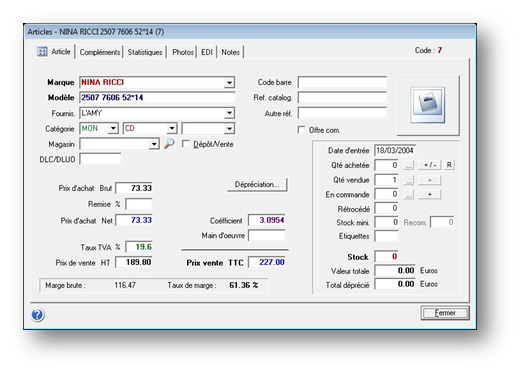
Les marques sont en relation avec les fournisseurs. Ainsi, lorsqu’une nouvelle marque et son fournisseur sont saisis dans le fichier des articles, l’ordinateur mémorise la relation. Par la suite, lorsque la même marque sera saisie, le fournisseur correspondant sera immédiatement indiqué. Bien entendu, il est toujours possible de le modifier. Les nouvelles marques sont automatiquement reprises dans l'écran des fournisseurs (voir le paragraphe « V-B-Fournisseurs & Marques » pour la description de ce fichier).
Si le fournisseur n'est pas indiqué automatiquement, il est possible de le taper manuellement ou de le choisir dans la liste :
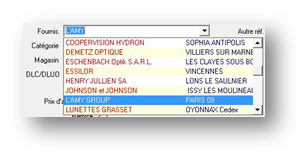
La saisie de la catégorie peut se faire en tapant les premières lettres ou également en la sélectionnant dans la liste :
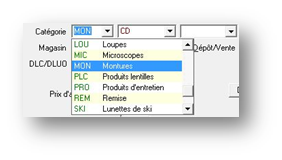
Une fois la catégorie saisie, le taux de TVA et le coefficient par défaut qui lui sont associés s'indiquent sur la fiche.
Les catégories proposées dans la liste sont celles définies dans les paramètres et peuvent être modifiées à loisir. Se reporter à ce sujet au paragraphe « XI-H-Tables paramétrables ».
La case située juste à la droite de la catégorie est réservée pour le type. En général elle est utilisée pour indiquer un code de quelques lettres comme MH pour Métal Homme ou CD pour Cellulo Dame par exemple. Comme pour les catégories, la liste des types prédéfinis dans les paramètres du logiciel est entièrement personnalisable.
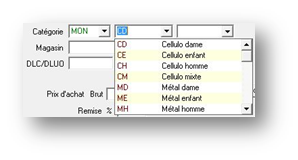
Il est possible de saisir une date limite de
consommation par exemple pour un produit lentilles par
l’intermédiaire du champ ![]() .
.
2. Etablissement des prix :
Une fois les références de l'article établies, il faut spécifier ses prix d'achat et de vente.
Saisir le prix d’achat brut (hors remise sur facture). Une remise sur facture peut être saisie manuellement (elle peut être modifiée si reportée automatiquement en fonction de la marque sélectionnée). Le calcul du prix d’achat net est automatique.
Le calcul du prix de vente est automatique par l’application d’un coefficient sur le prix d’achat. Ce coefficient peut être déterminé en fonction du fournisseur et de la marque (voir le paragraphe « V-B-4. Coefficients ») ou en fonction de la catégorie d’article (voir le paragraphe « XI-H-Tables paramétrables »).
Remarque : Le mode de calcul
du prix de vente peut se baser sur le prix
d’achat brut ou remisé selon le paramétrage
choisi (se reporter au paragraphe « XI-G-2. Préférences
»).
Le coefficient et le prix de vente sont liés. Il est
possible de modifier manuellement le coefficient, dans ce
cas le prix de vente sera recalculé automatiquement. De
même il est possible de modifier manuellement le prix de
vente et dans ce cas c’est le coefficient qui
sera recalculé automatiquement.
Si nécessaire, il est possible de changer le taux de TVA, le prix de vente hors taxe est alors recalculé :

3. Quantité en Stock :
Pour définir ou mettre à jour la quantité en stock de l'article affiché, il suffit d’indiquer la date d'achat (facultatif mais très utile pour les statistiques) et la quantité achetée. Pour cela, cliquer sur le bouton pour faire apparaître la fenêtre suivante :

Saisir la quantité achetée et éventuellement le numéro de bordereau. Lors de la validation, la quantité entrée est immédiatement transférée dans le stock.
Remarque : Le nombre d'étiquettes à imprimer est lui aussi mis à jour automatiquement en fonction de la quantité entrée. Il est modifiable en cliquant sur la case correspondante.
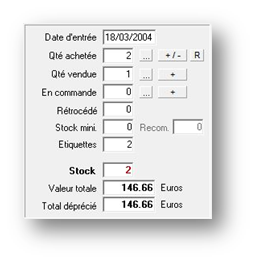
Truc : En cas d’erreur dans la quantité achetée saisie, il est possible de retirer un article du stock en indiquant un nombre négatif dans la case quantité achetée. Le nombre d'articles correspondant est alors retiré du stock sans qu'aucune vente ne soit effectuée.
Remarque : Il est possible
d’introduire une quantité de stock minimum pour
chaque article. La consultation régulière de la liste des
articles à recommander peut alors se faire depuis le menu
Commandes/Liste des articles à recommander.
Le bouton ![]() situé à droite de la quantité achetée
permet d’accéder à la fenêtre récapitulative des
achats effectués pour l’article en cours :
situé à droite de la quantité achetée
permet d’accéder à la fenêtre récapitulative des
achats effectués pour l’article en cours :
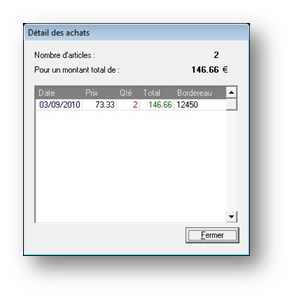
4. Dépréciations :
Il est parfois nécessaire de déprécier la valeur d’un article lorsque celui-ci est présent en stock depuis un certain temps. Pour ce faire, il suffit de cliquer sur le bouton Dépréciation situé au dessus du coefficient :
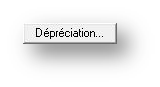
![]()
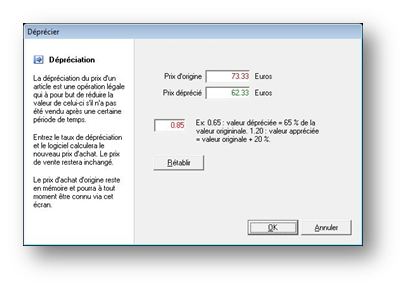
Indiquer ensuite un coefficient de dépréciation exprimé par rapport à l'unité.
Exemple : Pour déprécier un article de 15% (c'est à dire que sa valeur ne sera plus que 85% de la valeur originelle), entrer 0.85 comme coefficient.
La dépréciation est visible sur la fiche article :
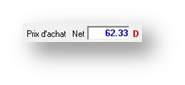
Le prix d'achat à été réduit, la lettre D est indiquée en rouge à droite de ce prix.
La valeur totale du prix déprécié est indiquée en bas à droite de la fiche Articles :
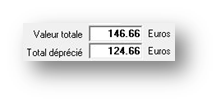
Le prix d’origine peut à tout moment être
consulté ou rétabli en cliquant à nouveau sur le bouton
![]() . Le prix de vente n’est pas modifié
automatiquement mais il est bien sûr possible de le
modifier manuellement.
. Le prix de vente n’est pas modifié
automatiquement mais il est bien sûr possible de le
modifier manuellement.
Remarque : Il est possible de déprécier tout un groupe d'article en une seule opération en utilisant la fonction Déprécier le stock du menu Stock (voir le paragraphe « V-E- Dépréciation du stock »).
5. Actions :
Il est possible de vendre ou recommander un article
directement depuis la fiche article. Il suffit pour cela
de cliquer sur le bouton ![]() situé à droite des cases
correspondantes :
situé à droite des cases
correspondantes :
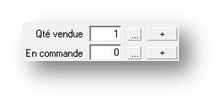
Dans le cas des quantités vendues, l’écran de vente comptoir apparaît et permet d’effectuer une vente directement. Se reporter au paragraphe « VIII-C- Vente en l’état » pour la saisie de la vente.
Dans le cas de la commande, la fenêtre ci-dessous apparaît :
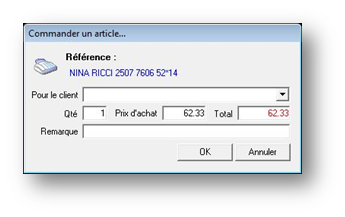
Compléter les champs avec notamment le nom du client pour qui la commande doit être passée et valider en cliquant sur le bouton OK. Les articles ainsi commandés seront ajoutés au fichier de commandes. Se reporter au chapitre « VII- Gestion des commandes » pour de plus amples informations à ce sujet.
6. Journal des achats :
Le journal des achats permet de connaître toutes les modifications de stock qui ont été apportées au fichier des articles. A chaque fois qu’un nouvel article est créé dans le stock ou qu’une quantité est changée, ce fichier est mis à jour.
Pour imprimer le journal des achats, il suffit de sélectionner l'option Journal des achats dans le menu Stock et répondre aux questions de l'assistant.
Sélectionner d’abord la période à analyser :

Journée, Semaine, Mois précédent, Mois en cours, Trimestre et Année sont des périodes prédéfinies à partir de la date du jour.
L’option Au choix permet de saisir directement une fourchette de date.
Par défaut, tous les articles vendus pour la période choisie seront listés mais il est possible de ne sélectionner qu'une partie des articles en opérant une sélection sur un fournisseur, une catégorie, une marque ou un numéro de bordereau :
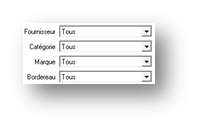
Il est tout à fait possible de préciser plusieurs critères si besoin.
L’écran suivant de l’assistant propose trois possibilités concernant le tri de la liste obtenue :
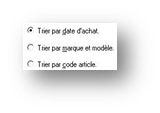
Cliquer sur le bouton Terminer, après avoir sélectionné le tri souhaité, pour faire apparaître la liste demandée dans la fenêtre principale :

Dans l’exemple ci-dessus, la sélection demandée est :
- Pour la période du 03/09/2010 au 03/09/2010,
- Pour la catégorie « ACC »,
- Pour la marque « NINA RICCI »,
- Trié par marque et par modèle.
Cette liste peut être imprimée en cliquant sur le
bouton ![]() de la barre d’outils.
de la barre d’outils.